谷歌浏览器菜单按钮消失的解决方法
谷歌浏览器Chrome长期以来一直是网络浏览器的佼佼者。它以其庞大的用户群和卓越的服务而闻名,每次更新都会对其进行优化。然而,Chrome中仍然存在一些用户经常报告的问题。最近,一个错误让用户困惑于“Chrome菜单按钮在哪里?” 默认情况下,Google Chrome中的菜单按钮位于屏幕的右上角。当出现此错误时,Chrome菜单按钮会从其通常的位置消失,这可能会对许多用户的用户界面体验造成困扰。如果您也遇到了同样的问题,那么这篇文章正是为您准备的。我们为您提供了一份详尽的指南,帮助您解决Google Chrome菜单栏中菜单按钮丢失的问题。
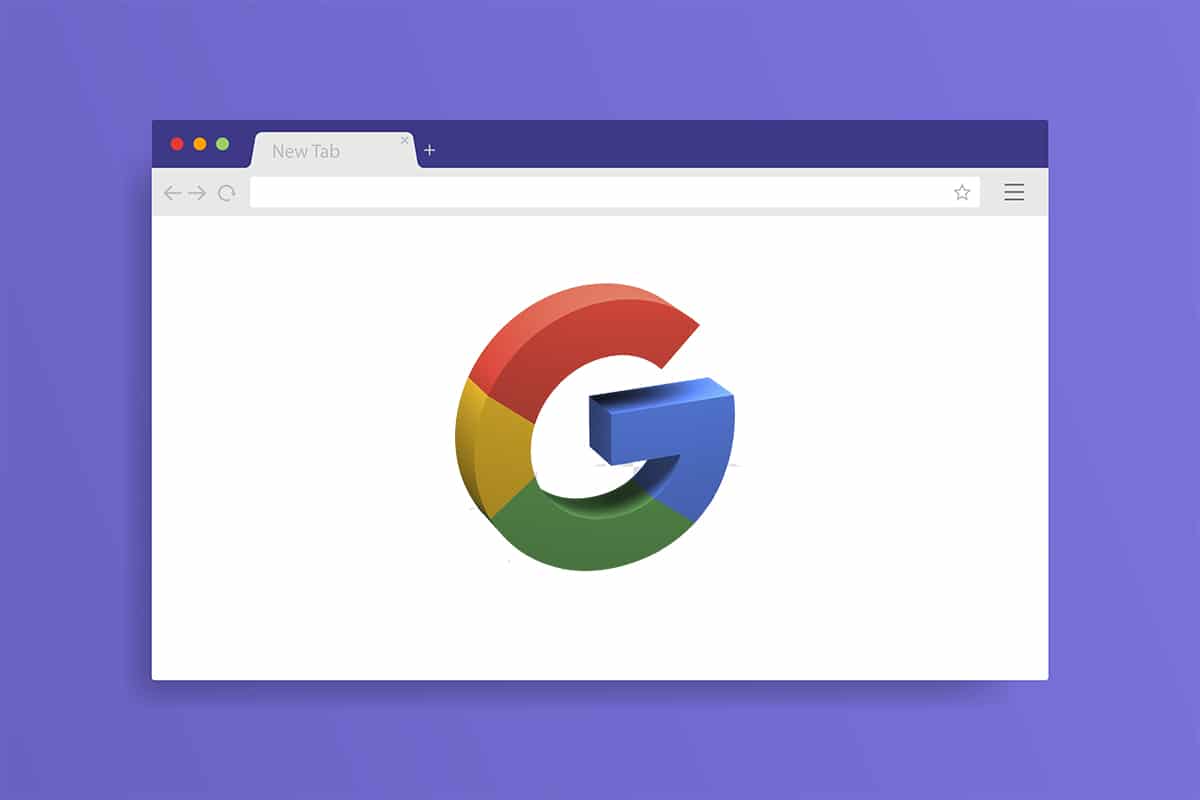
Chrome菜单按钮通常位于URL地址栏的右侧。如果您想了解是什么导致它消失,以下是一些可能的原因:
- 程序中的小错误或故障
- 扩展程序之间的干扰
- 谷歌浏览器版本过旧
了解了Google Chrome菜单栏中菜单按钮消失的原因之后,接下来我们来看看解决此问题的方法。首先,请确保您没有使用全屏模式浏览Chrome,因为全屏模式会隐藏菜单按钮。您可以通过按F11键来切换全屏模式。如果Chrome处于全屏模式,再次按F11键即可退出。如果问题仍然存在,请尝试以下方法。
方法一:重新启动谷歌浏览器
这是解决许多Google Chrome错误的常见方法,只需简单地重新启动Chrome。重新启动可以修复Chrome中可能存在的临时故障和其他软件问题。以下是具体步骤:
1. 同时按下Ctrl + Shift + Tab键,打开任务管理器。
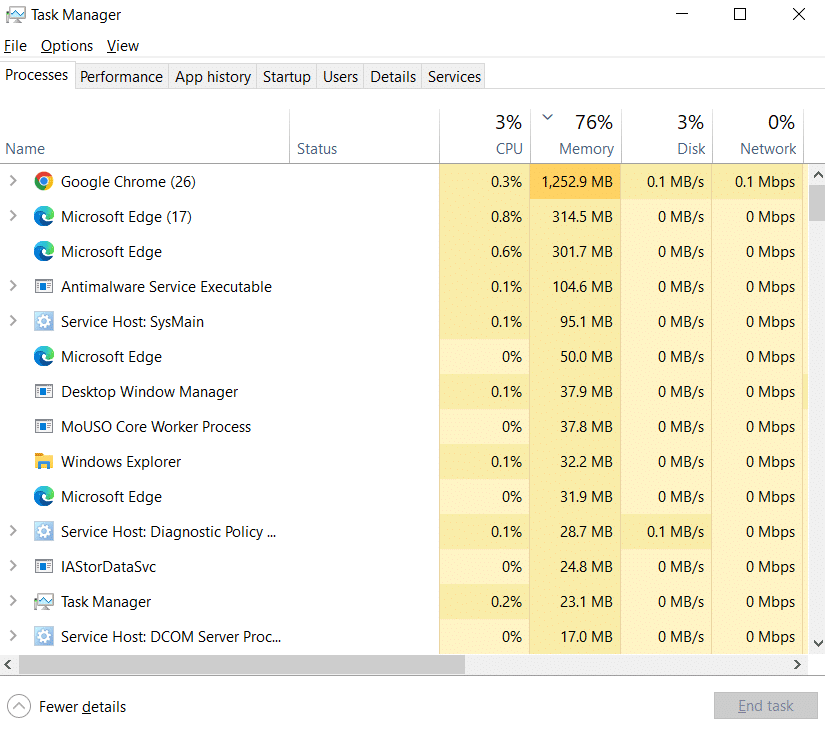
2. 在“进程”选项卡下找到Google Chrome。

3. 右键单击Google Chrome,然后选择“结束任务”。这将关闭所有与Google Chrome相关的进程。
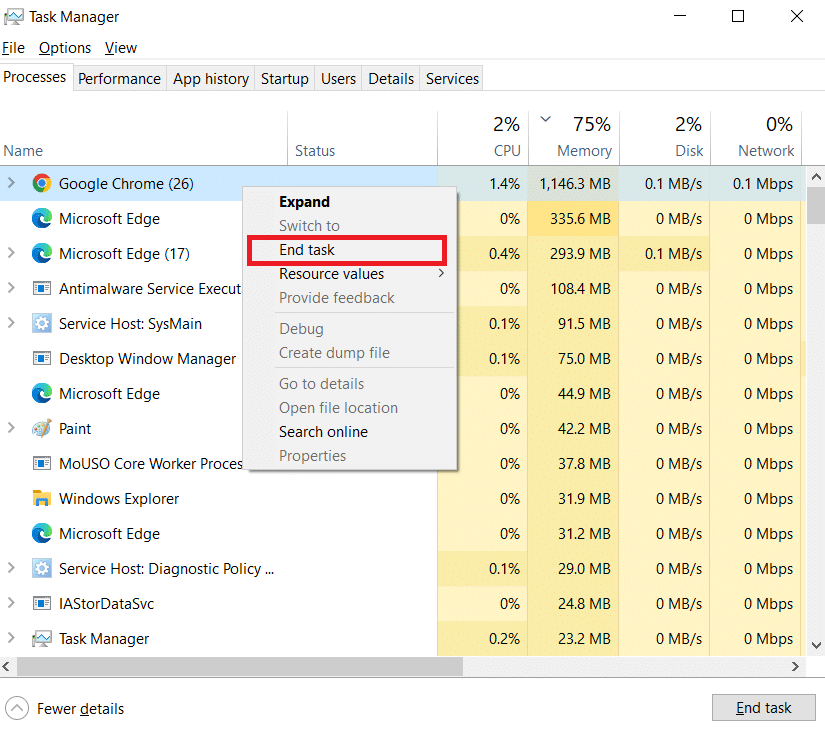
4. 等待几秒钟,然后重新打开谷歌浏览器。
方法二:更新谷歌浏览器
如果您使用的是过时的Google Chrome版本,可能会遇到许多错误,包括菜单按钮丢失。Chrome会定期接收更新,以确保其正常运行并修复错误和其他问题。您可以通过以下步骤检查并更新谷歌浏览器:
1. 按Windows键,输入“chrome”,然后单击打开。

2. 在地址栏中输入“chrome://settings”,然后按Enter键打开Chrome设置页面。
3. 在左侧窗格中,单击“关于 Chrome”选项。
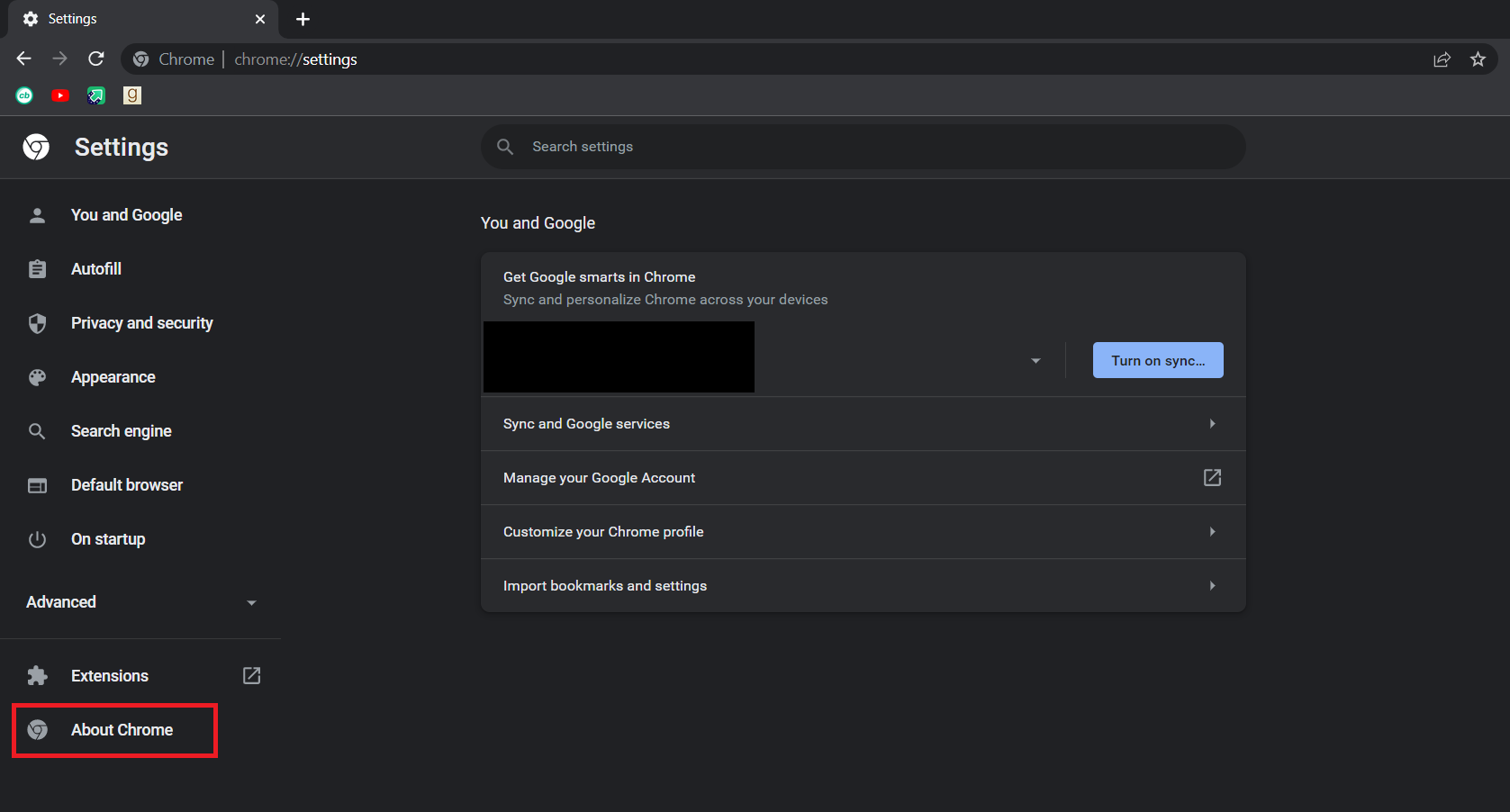
4. 在下一个窗口中,Chrome将自动检查更新。如果有可用更新,Chrome将自动开始更新。
5. Chrome完成更新后,“重新启动”按钮将可见。
6. 单击“重新启动”以使用新更新重新启动Chrome。
7. 如果没有可用更新,您将在第3步之后看到“Chrome已是最新版本”的消息。
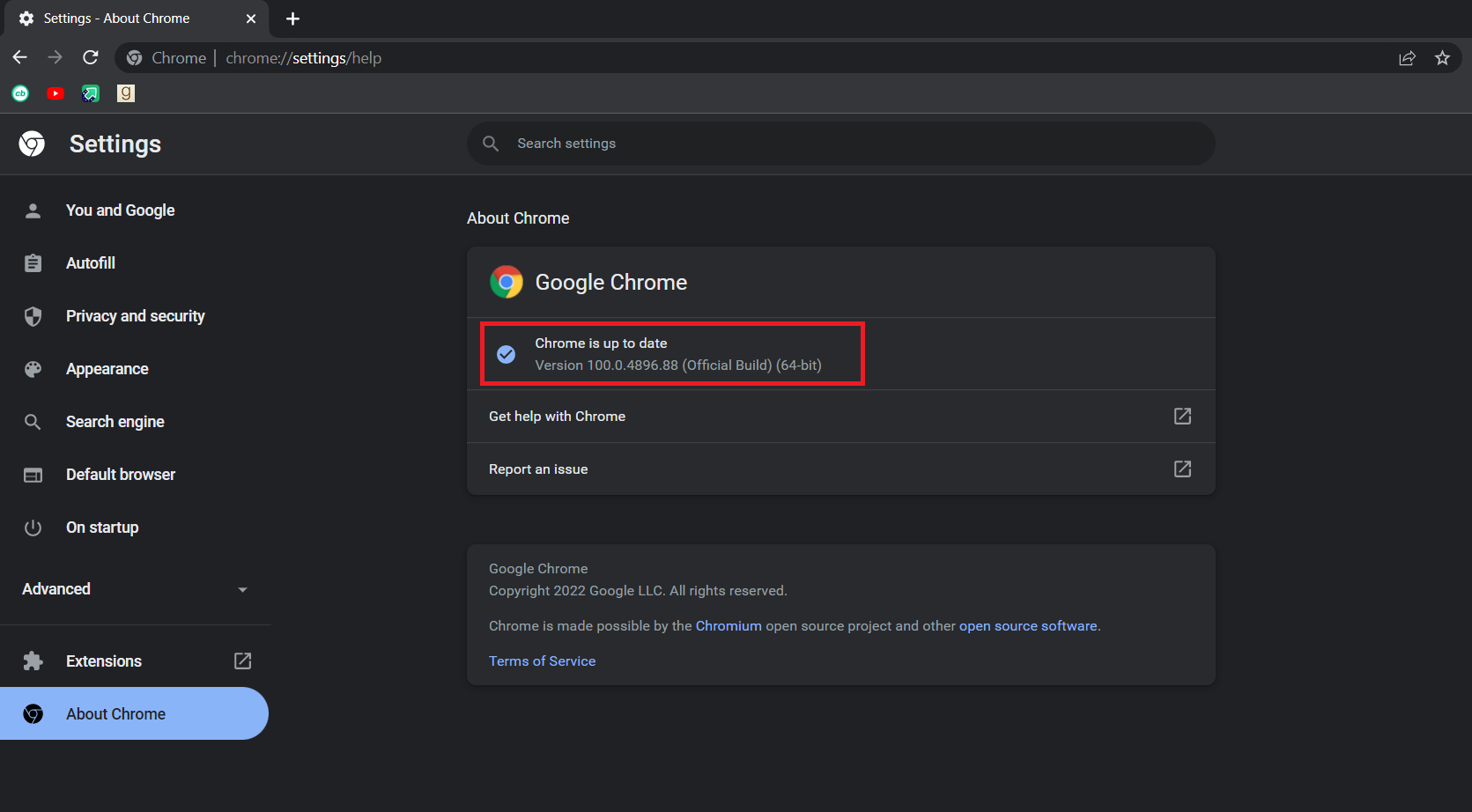
方法三:启用主页按钮
另一种解决此问题并停止对“Chrome菜单按钮在哪里”感到困惑的方法是,手动启用Google Chrome的主页按钮,并将其用作打开Chrome设置的快捷方式。这样,即使没有菜单按钮,您也可以通过主页按钮打开设置。请按照以下步骤操作:
1. 按照方法二中的步骤1和2打开Chrome设置。
2. 在左侧窗格中,单击“外观”选项。
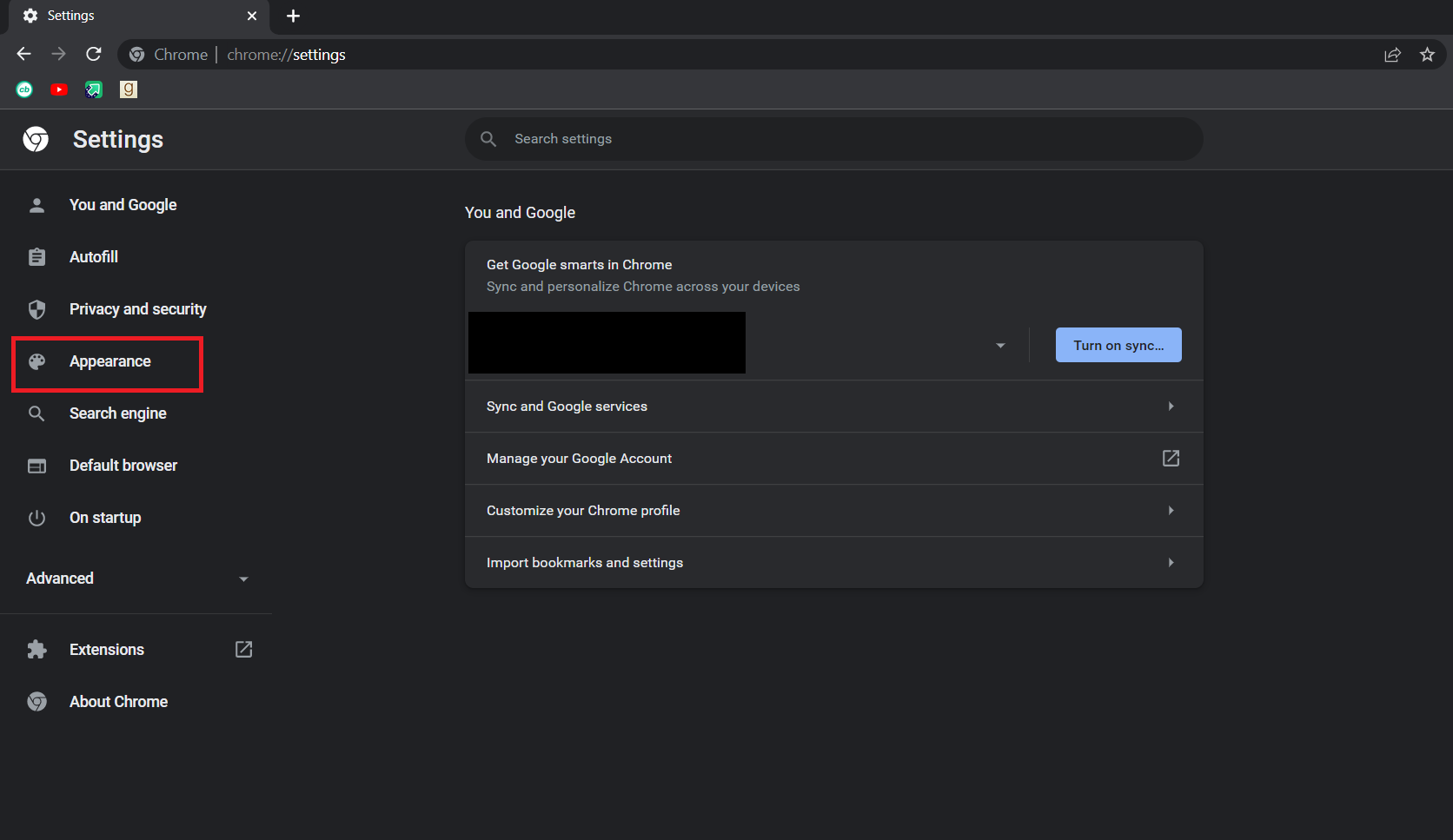
3. 在“外观”页面中,打开“显示主页按钮”以启用它。通常情况下,它默认是禁用的。
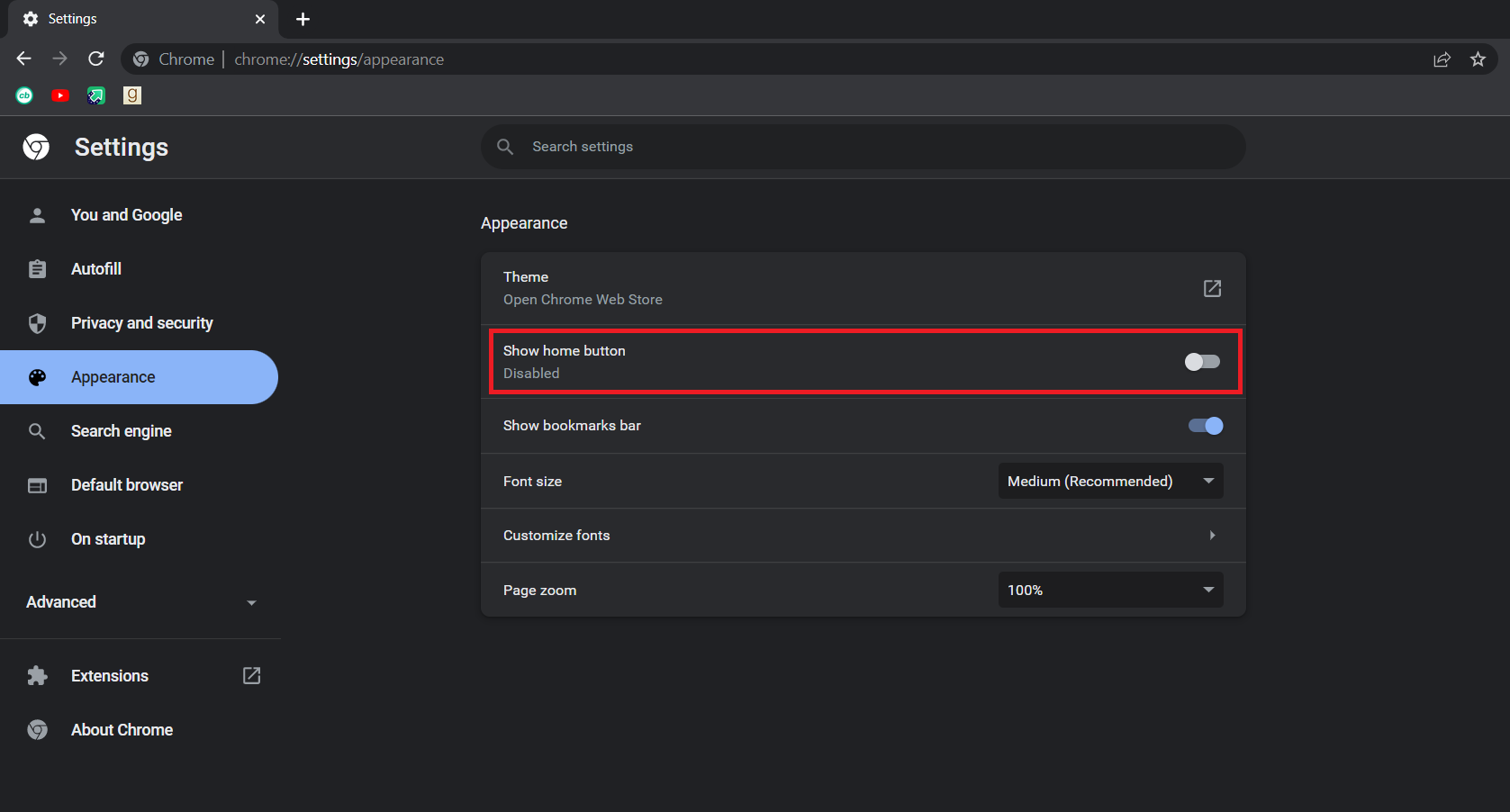
4. 启用“显示主页按钮”后,选择“输入自定义网址”选项。
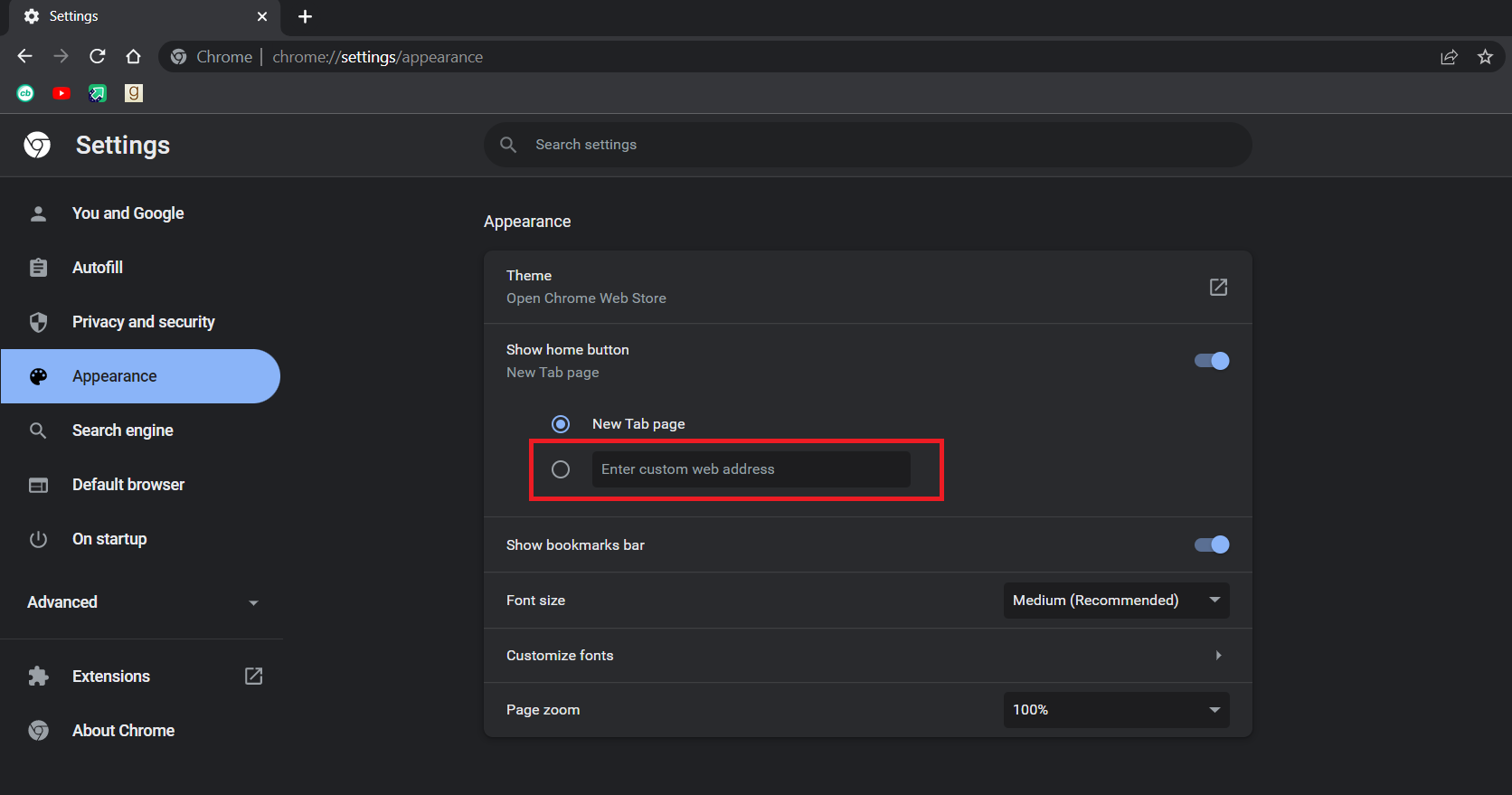
5. 如图所示,在“输入自定义网址”文本框中输入“chrome://settings”。
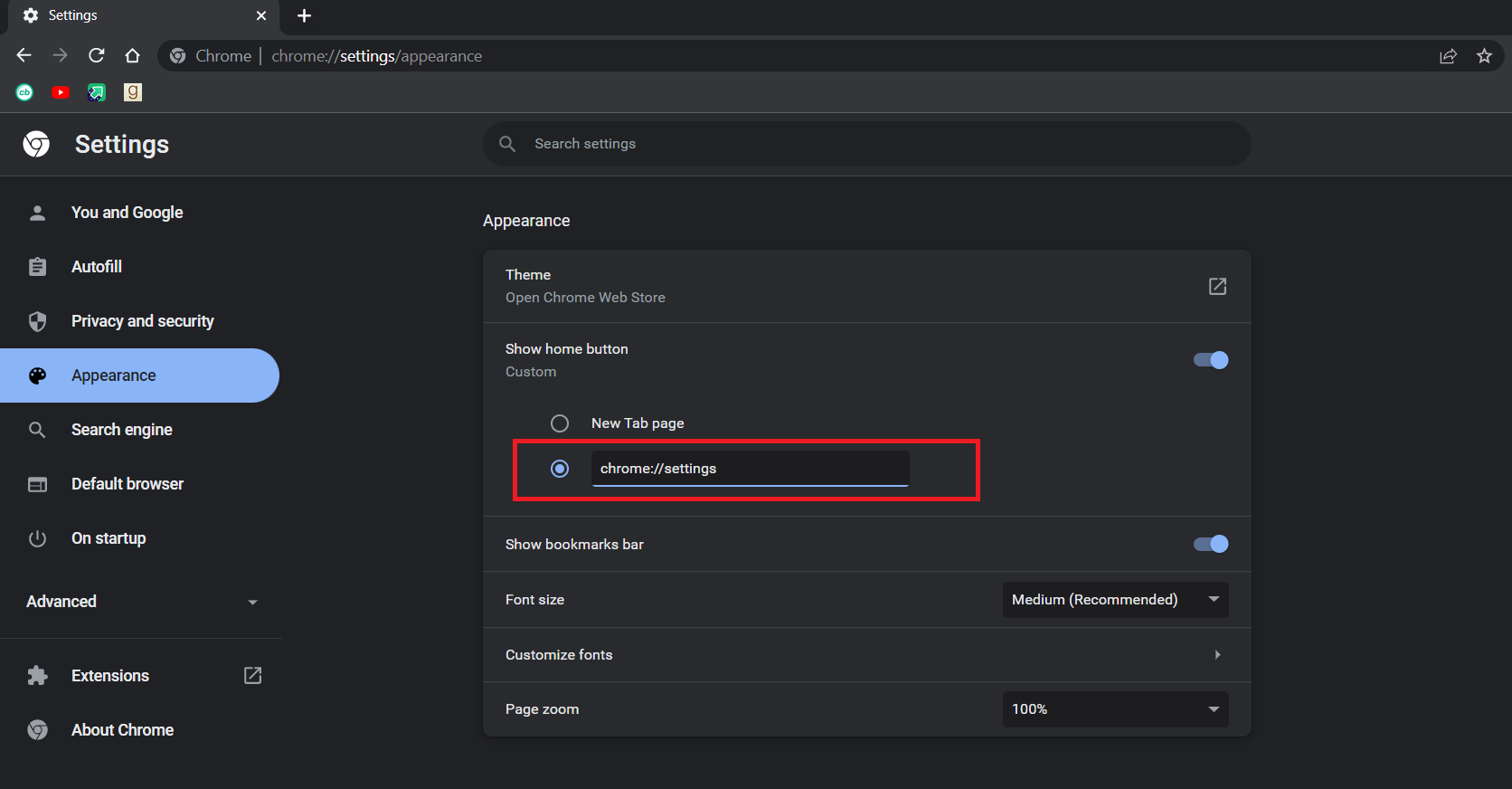
6. 现在您将在地址栏旁边看到主页图标,单击它将打开Chrome设置页面。
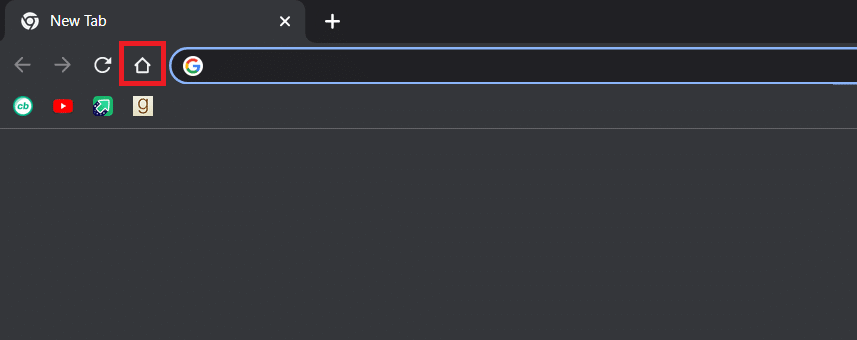
现在,您可以使用主页按钮代替菜单按钮,问题应该已经解决。
注意:如果您不想启用主页按钮,您也可以通过在地址栏中直接输入以下内容来访问Chrome中的某些设置页面:
- 书签:chrome://extensions
- 历史记录:chrome://history
- 帮助:chrome://settings/help
- 下载:chrome://downloads
- 设置:chrome://settings
方法四:禁用扩展程序
Chrome中的扩展程序可以提高效率并添加更多功能。但有时,某些扩展程序可能会修改Chrome的用户界面,从而导致菜单按钮消失。要检查是否是扩展程序的问题,您可以尝试禁用扩展程序。请按照以下步骤操作:
1. 按照方法二中的步骤1。
2. 在地址栏中输入“chrome://extensions”,然后按Enter键。这将打开Chrome中安装的所有扩展程序的列表。
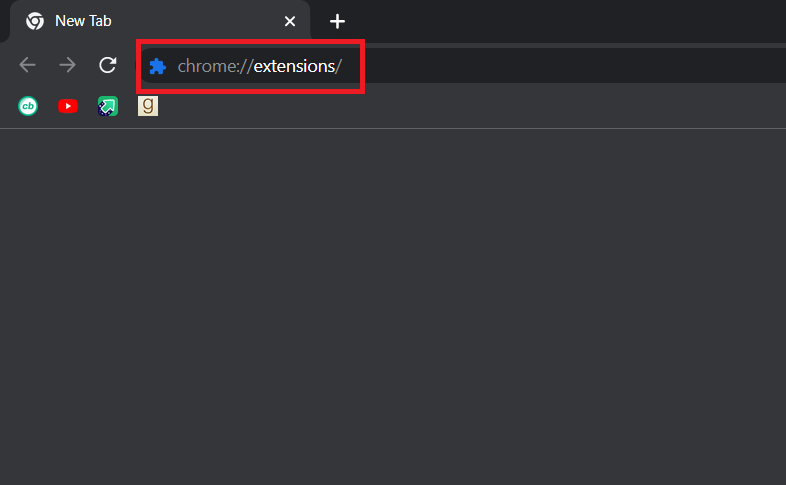
3. 逐个关闭扩展程序以禁用它们。例如,以下示例中Request X扩展程序被关闭。
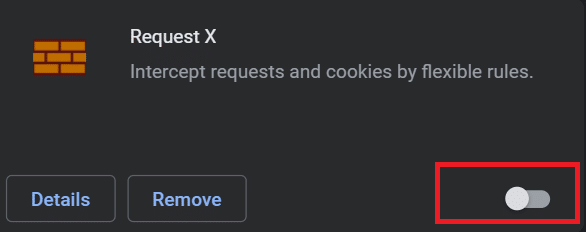
4. 禁用所有扩展程序后,检查问题是否解决。如果问题得到修复,您可以开始逐个启用扩展程序。
5. 如果启用某个特定的扩展程序导致菜单按钮再次消失,则只需禁用该扩展程序,并启用其他所有扩展程序。
如果您仍然看不到Chrome中的菜单按钮,并仍然疑惑“Chrome菜单按钮在哪里”,请尝试下一个方法。
方法五:重置谷歌浏览器
如果以上方法都未能解决问题,那么此方法是您最后的手段。您可以重置Chrome以恢复其默认设置,这或许可以解决问题。请按照以下步骤重置Chrome:
1. 按照方法二中的步骤1。
2. 在地址栏中输入“chrome://settings/reset”,然后按Enter键。这将打开重置和清理页面。
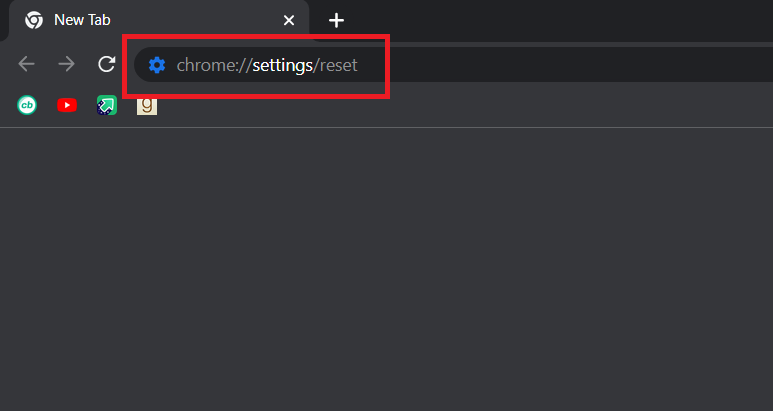
3. 单击“将设置恢复为原始默认值”选项。
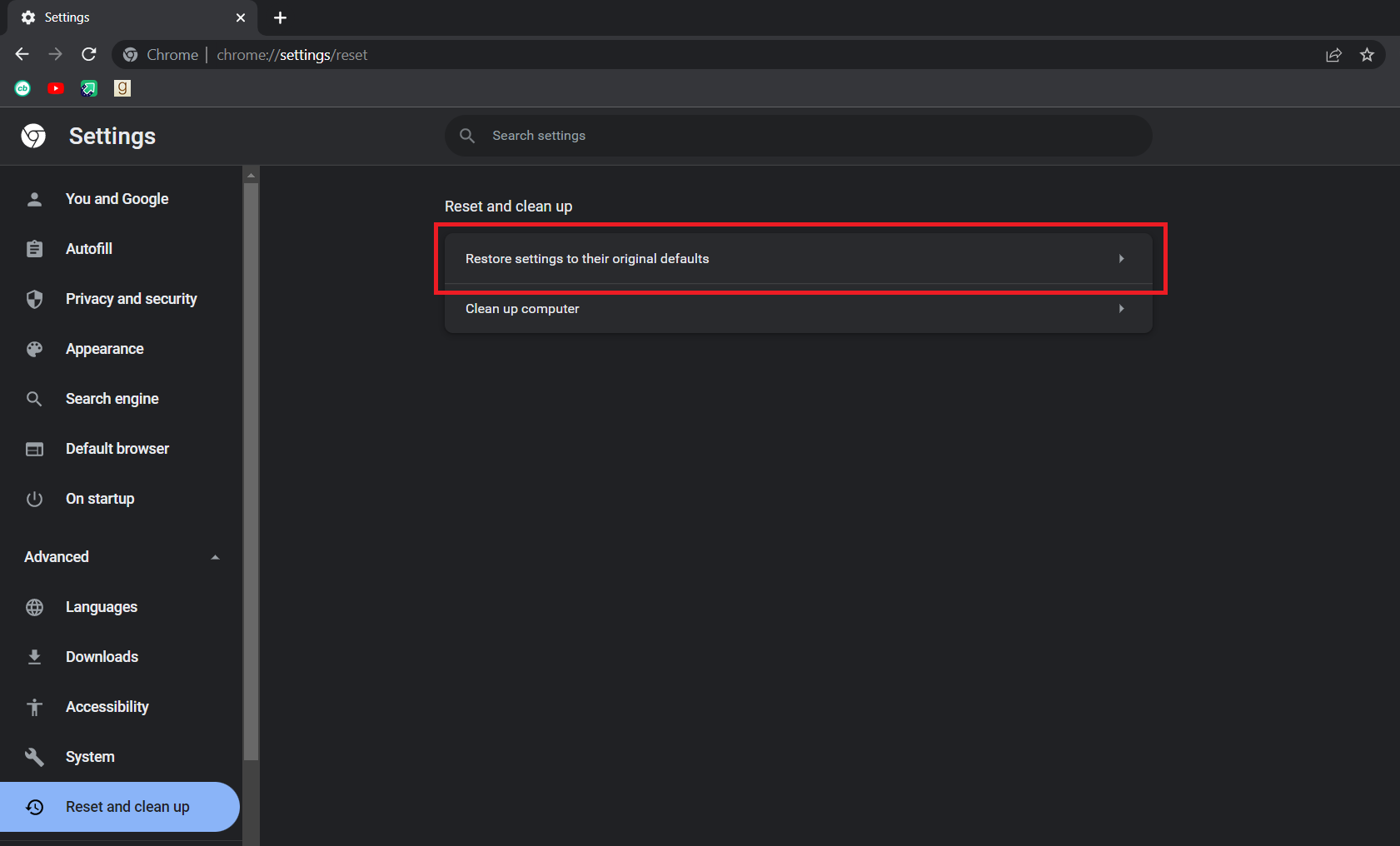
4. 在弹出的窗口中,单击“重置设置”按钮。
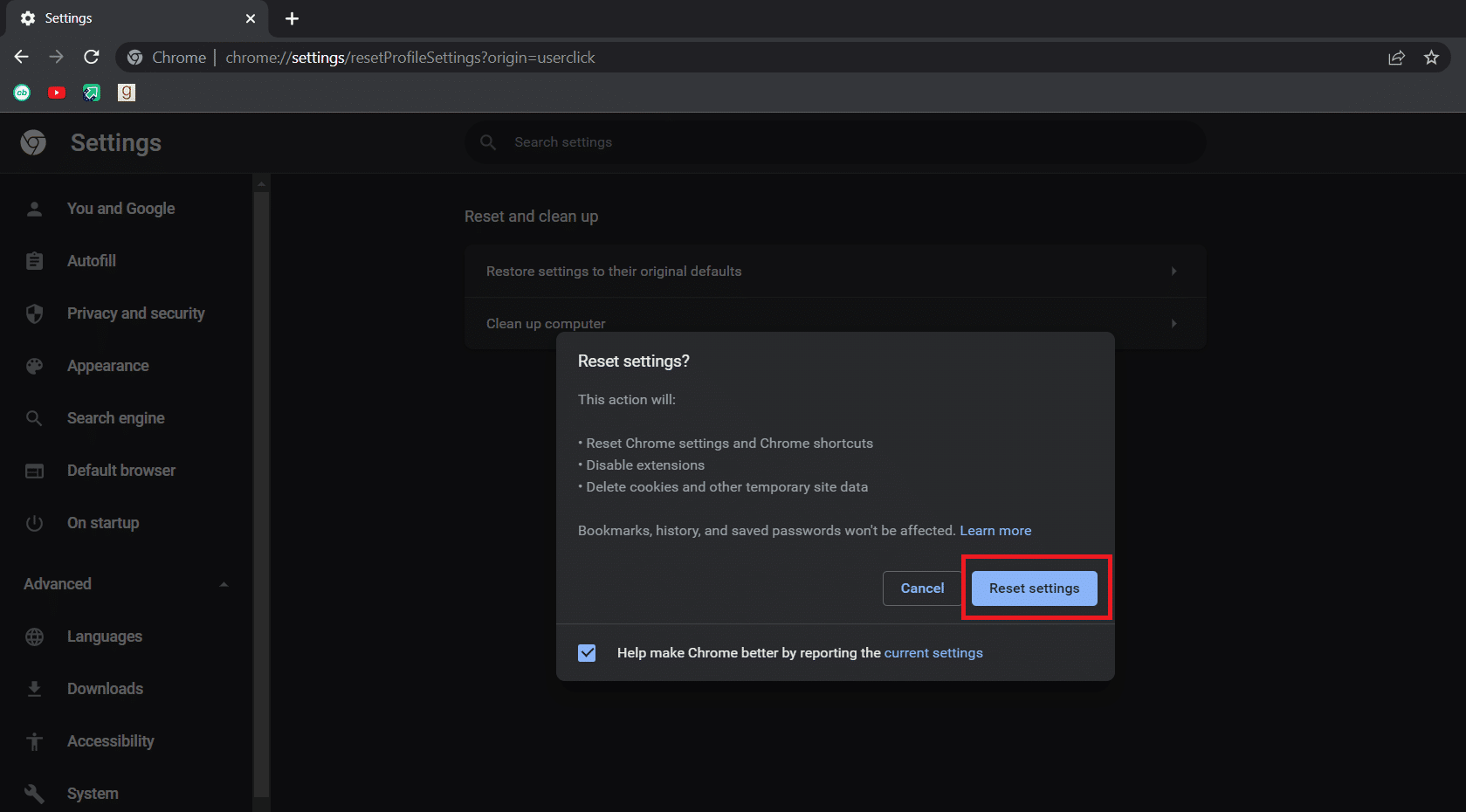
现在,问题应该已经解决。
***
我们希望本指南对您有所帮助,并且您现在已经找到了关于“Chrome菜单按钮在哪里”以及“为什么菜单按钮从Google Chrome菜单栏中消失”的答案。请让我们知道哪种方法最适合您。如果您有任何疑问或建议,请随时在评论区留言。